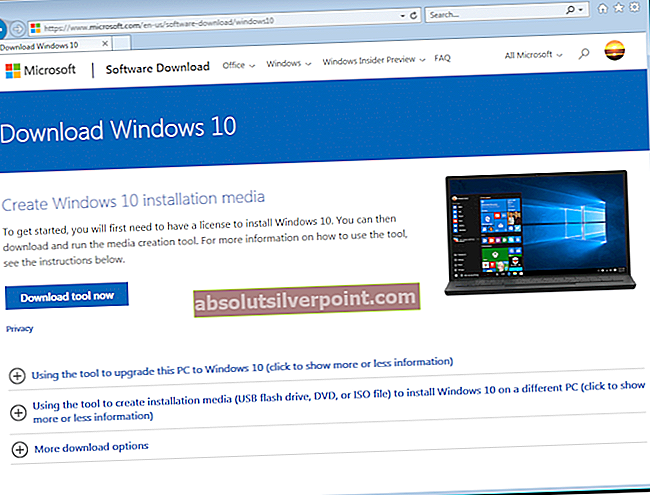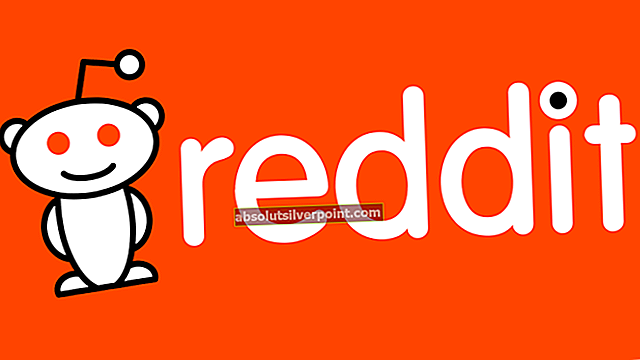Mikroprocesory AMD Ryzen sa v dnešnej dobe stali štandardom. Či už sú to technologickí nadšenci, domáci hráči alebo jednoducho tí, ktorí sa rozhodli investovať do najnovšej technológie na trhu, tieto čipy sa stali voľbou každého, kto poskytne skvelý výkon za konkurencieschopnú cenu. Nie je veľa ľudí oboznámených s faktom, že ich procesory Ryzen sú schopné ísť nad rámec svojich možností v obchode a dajú sa pretaktovať na najuspokojivejší výstup iba pomocou niekoľkých vylepšení. Ešte jednoduchšie je, že teraz vám aplikácia AMD Ryzen Master, ktorá vám pomôže vylepšiť parametre, ktoré napájate na svoj procesor Ryzen, umožňuje upravovať napätie, ktorým procesor napájate, rýchlosti jeho jednotlivých jadier a alokáciu pamäte procesora použitú pri spracovaní , okrem iného, ako aj sledovať výkon a teplotu procesora. Aplikácia Master je komplexnou bránou k tomu, aby ste zo svojho procesora Ryzen dostali ešte viac, keď pochopíte, ako ho používať.
Aplikácia Master vám v podstate umožňuje meniť tieto parametre tak, aby ste prispôsobili výkon a pretaktovali svoj procesor AMD Ryzen. Procesory AMD Ryzen / Ryzen Threadripper sú už navrhnuté tak, aby poskytovali špičkový výkon bez nutnosti vylepšovania jeho parametrov, ale aplikácia môže byť užitočná pre tých, ktorí sa chcú pokúsiť ďalej optimalizovať výkon s rizikom jeho zníženia alebo ovplyvnenia systému. stabilita tiež. Je preto prvoradé, aby ste pochopili, ako táto aplikácia funguje, a posunuli ju vpred v detských krokoch, aby ste videli, ako váš systém reaguje v každom okamihu.

Profil herného režimu je v aplikácii predkonfigurovaný pre dva procesory s 8 a viac jadrami. To môže byť obzvlášť šikovné pre staršie hry, ako sú tie, ktoré bežia na AMD Ryzen 9 3900X. Toto nie je potrebné pre procesory Ryzen 3/5/7, ale všeobecne platí, že ak vám predvolený režim tvorcu neposkytuje najlepší herný výkon, potom je možné tento profil použiť na prekročenie základných nastavení.
S vydaním Ryzen Master 2.2 v máji 2020 máte k dispozícii všetky funkcie predchádzajúcich verzií, ako aj podporu pre procesory AMD Ryzen 3330X a 3100. Medzi obmedzenia v tomto vydaní patrí nemožnosť zakázať jadrá alebo zobraziť relatívne hodnotenie jadra na dvoch novo podporovaných procesoroch Ryzen.
Tu je príklad, ako môžete začať s prispôsobením.
Inštalácia
Skôr ako začnete, nezabudnite, že hlavnú jednotku Ryzen môžete nainštalovať iba na zariadenie, ktoré má procesor AMD Ryzen / Ryzen Threadripper a na ktorom je nainštalovaný operačný systém Windows 10. Ak sa rozhodnete nainštalovať ho na zariadenie PC s iným ako OC (zamknutý procesor - beží na výrobcom diktovaných rýchlostiach zásob), spustí sa vaša aplikácia, umožní vám však iba sledovať systém a nedovolí vám vylepšiť parametre. predstavenie.
Pri inštalácii musíte najskôr skontrolovať, či je váš BIOS aktualizovaný na najnovšiu verziu dostupnú od výrobcu základnej dosky a či je vypnutý Windows 10 Virtualization-Based Security (VBS). Aplikáciu si môžete stiahnuť odtiaľto.

Používanie Ryzen Master 2.2
Po nainštalovaní aplikácie sa najskôr vytvorí predvolený záložný profil aktuálnych nastavení vášho systému pre prípad, že by ste sa k nim kedykoľvek vrátili. Ak ho nainštalujete s vopred upravenými parametrami, tieto sa zaznamenajú aj do vášho predvoleného bodu obnovenia.
Niektoré z funkcií, s ktorými sa treba oboznámiť, sú:
- Prepínanie medzi základnými možnosťami Ryzen Master (OC) a Windows (OS).
- Umožňuje ponechať nastavenia sledovania výkonu balíka (PPT), elektrického návrhového prúdu (EDC) a tepelného návrhového prúdu (TDC) aj po reštarte.
- Zvýšenie PPT môže umožniť aplikáciám s vysokým alebo veľkým počtom závitov pracovať so zvýšenou toleranciou spotreby energie v zásuvkách.
- EDC určuje maximálny prúd, ktorý poskytujete, na základe regulátora napätia základnej dosky v špičkovom stave.
- TDC diktuje maximálny prúd poskytnutý s ohľadom na tepelné obmedzenia.
- Eko-režim vám umožní znížiť prevádzkový režim napájania.
- Precision Boost Overdrive je jednoduchý režim automatického pretaktovania, ktorý výrazne zvyšuje napätie a umožňuje vám zvýšiť frekvenciu na lepší výkon. Môžete ho použiť, ak nechcete prekonávať ťažkosti s manuálnym pretaktovaním.
- Špičkové napätie jadra vám umožní vidieť najvyššie napätie jadier v konkrétnom okamihu.
- Priemerné napätie jadra poskytuje priemerné namerané napätie všetkých jadier, ktoré zohľadňuje aj dobu ich spánku.
- Úpravy hodín a napätia jadra CPU. V prípade jadier môžu byť tiež zdravotne postihnuté.
- Monitorovanie teploty CPU.
- Hodiny pamäte a úpravy napätia.
- V prípade nastavenia viacerých zariadení alebo nastavení zdieľania si môžete vytvoriť svoj vlastný profil a exportovať konfigurácie na zdieľanie.

Ručné pretaktovanie
Pred pretaktovaním nezabudnite na nastavenú frekvenciu, ktorú by ste chceli pretaktovať do (nad rámec vášho aktuálneho nastavenia frekvencie), aby ste mohli príslušné nastavenia upraviť. Napríklad AMD Ryzen 9 3900X je sladký 12-jadrový 24-vláknový procesor s hodnotením až 4,6 GHz. Pred začiatkom by ste mali mať aj dobrý skladový chladič. Spoločnosť AMD má chladič Wraith Spire, ktorý je dodávaný s vybranými procesormi Ryzen. Dokáže zvládnuť obmedzený rozsah pretaktovania, ale je lepšie investovať do lepšieho, ak chcete skutočne zvýšiť rýchlosť procesora (ktorá musí zvýšiť teplotu vášho systému). Trik by mal urobiť AIO alebo akýkoľvek dobrý chladič procesora s hodnotením TDP minimálne 180 - 200 W.
Vyberte jeden zo štyroch profilov dostupných v aplikácii a nastavte „Ovládací režim“ na manuálny. Na urýchlenie systému môžete temperovať buď základné hodiny, alebo hodnoty násobiteľa hodín. Úprava základných hodín je zložitejší proces, preto sa odporúča doladenie multiplikátora oproti základným hodinám. Zvýšte každé jadro o malý interval (nepatrná hodnota nad nastavenú hodnotu, napríklad 40, ak máte nastavenú hodnotu 35), aby ste vykonali záťažový test kliknutím na tlačidlo „Použiť a testovať“. Získate tak predstavu o tom, ako ďaleko chcete zvýšiť parametre, aby nedošlo k zlyhaniu systému. Pozorujte systém po dobu 10 minút, aby ste zabezpečili, že nezmrzne alebo nenarazí na modrú obrazovku smrti.

Po nastavení multiplikátora nastavte CPU Core Voltage na manuálne a upravte hodnotu napätia. To je niečo, čo musíte nájsť, pokiaľ ide o váš vlastný procesor, tým, že si prečítate informácie o jeho vyrobených schopnostiach, aby ste mali dobrú hodnotu. Zmeňte hodnotu, uložte systém BIOS a reštartujte počítač. Počkajte ďalších 10 minút, aby ste skontrolovali, či je váš systém schopný pracovať pri nastavenom napätí alebo zamrzne a dôjde k závažnej chybe.

Upozorňujeme, že na udržanie vyššej rýchlosti spracovania bude váš systém potrebovať väčšie napätie. Budete musieť neustále zvyšovať napätie, pretože zároveň zvyšujete multiplikátor o pár jednotiek. Robte to tak dlho, kým váš systém nezamrzne alebo nenarazí na modrú obrazovku smrti. V tomto okamihu skúste upraviť hodnoty tak, aby sa po reštarte dostali z tohto stavu, ale ak máte pocit, že to nebude ďalej optimalizovať, budete musieť byť pri tom, kde prestanete.
Majte pri sebe poznámkový blok, aby ste mali prehľad o tom, ktoré vylepšenia ovplyvnili výkonové výstupy. Toto je proces pokusov a omylov a sledovanie toho, čo pomohlo a čo nie, tento proces výrazne uľahčí.
Pri vylaďovaní parametrov sledujte teplotu a rýchlosť systému. Pri optimalizácii výkonu s rastúcou vnútornou teplotou systému dôjde k kompromisu. Pokúste sa nájsť prijateľný optimálny bod, v ktorom je váš výkon uspokojivý a systém je rovnako stabilný. Na zníženie teploty môžete použiť aj skladový chladič, ako bolo uvedené skôr (odporúča sa). Pokúste sa ideálne udržiavať teplotu pod 85 ° C. Môžete sa tiež pozrieť na teplotné obmedzenia výrobcu pre váš procesor a zistiť, pri akej teplote môže váš procesor prežiť.

Ak chcete v tomto okamihu ešte zvýšiť výkon (skutočný nedostatok výkonu), môžete vykonať kalibráciu zaťaženia alebo pretaktovanie XMP a RAM.
V LLC sa vyhnete poklesu napätia pod požadované napätie nastavené parametrom „Vcore“ spresnením dodávky. Pri vyšších rýchlostiach môže byť spoločnosť LLC užitočná na zlepšenie stability vášho systému a na zabránenie prehriatiu teploty. Nepreháňajte to, pretože to môže spôsobiť prudké zvýšenie napätia a prehriatie systému.
V procesoroch Ryzen umožňuje architektúra AMD Infinity Fabric zväčšenie pamäte RAM a poskytuje viditeľné výsledky vo výkone procesora. Môžete buď ručne zmeniť frekvenciu a napätie RAM, alebo povoliť XMP, ktorý bude pracovať s RAM pri jeho menovitej rýchlosti na rozdiel od minimálnych požiadaviek.
Po tomto, rovnako ako po predchádzajúcich krokoch nastavenia multiplikátora a napätia, počkajte a skontrolujte, či váš systém havaruje alebo či nenastane chyba. Ak prežijete 10-minútovú hranicu, považujte sa za bezpečného a choďte do divočiny so svojím novo vylepšeným prístrojom na výkon zvierat!
Záverečné myšlienky
Séria procesorov Ryzen je postavená tak, aby poskytovala špičkové rýchlosti výkonu. Každý procesor Ryzen má svoju vlastnú rýchlosť. Napríklad AMD Ryzen 3900X je možné nakopnúť až na 4,6 GHz. Väčšina používateľov ho používa na základných 4,2 GHz out-of-the-box a málo vie o potenciáli svojho výkonného zariadenia.
Ak ste spokojní s tým, čo ste dostali z krabice, je to skvelé, ale ak ste niekým, kto chce váš hardvér posunúť za hranice predvolených nastavení od výrobcu a vylepšiť nastavenie napätia a hodín, aby ste to urýchlili hore, vyššie uvedená metóda je všetko, čo musíte urobiť, aby sa to stalo. Berte to v malých prírastkoch a neustále sledujte dopad každej zmeny, ktorú urobíte. To vám pomôže urobiť správne vylepšenia, aby ste to urýchlili.